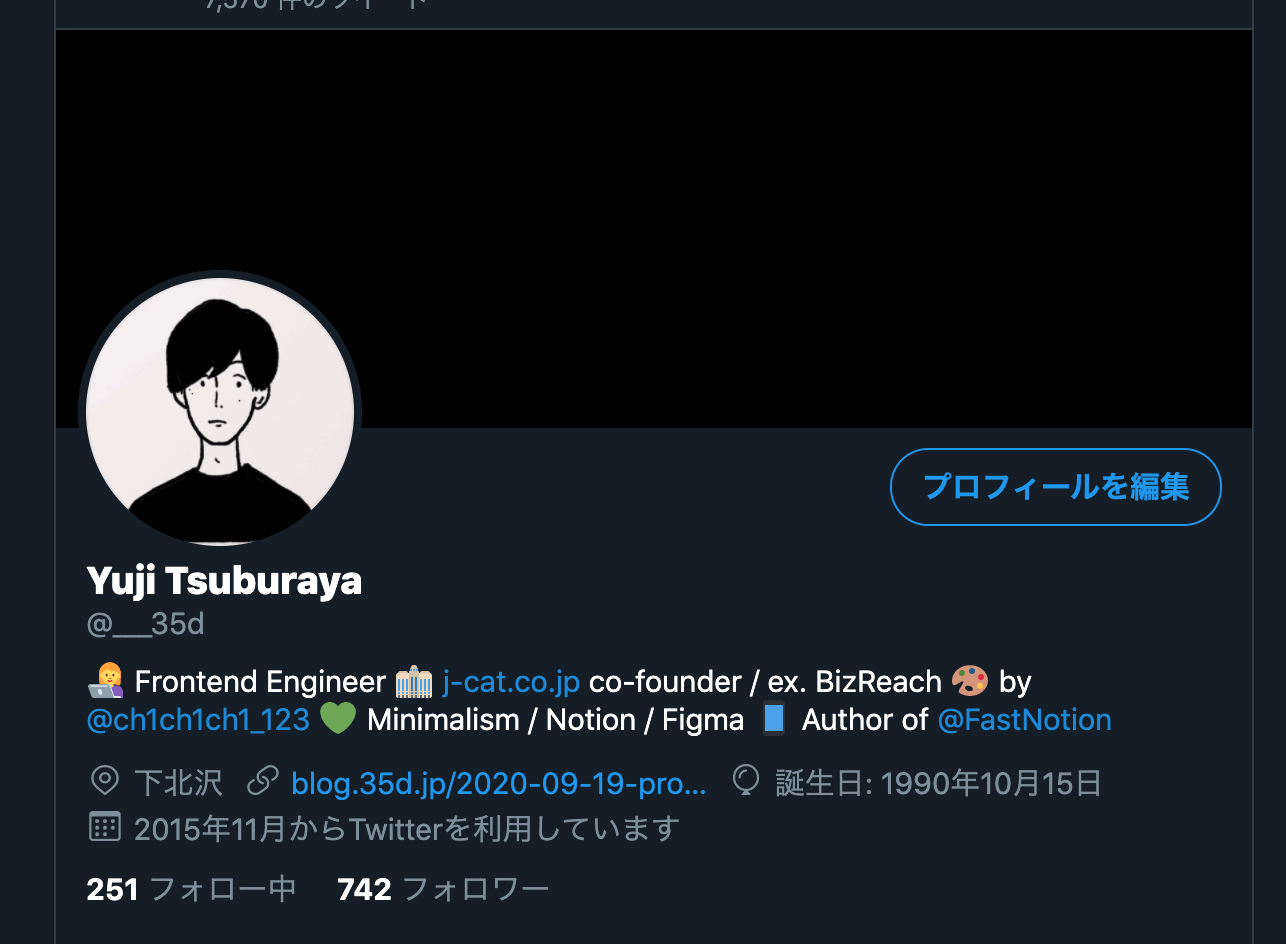トップ/記事一覧
Notion のかんばんボードでプロジェクト管理・定期的な棚卸し
📆2020/10/05(最終更新日:2020/10/04)🔖 Notion
🐈 「(少しマニアックな)Notion の使い方まとめ
⚠ この記事は最終更新日から1年以上が経過しています。内容が古い箇所がある可能性があるためご注意ください。
何度かこのブログでも紹介していますが、弊社 J-CAT
データベースなので、日々の仕事量と比例してどんどんデータが溜まっていきます。実際のタスク一個一個のデータもそうですが、プロジェクトやタグ等の関連情報も、新しいプロジェクトが立ち上がるたびに増えていきます。
僕たちは、このようなデータ量の増大に対し、Q(3ヶ月)ごとにかんばんボードの棚卸しを行っています。今回のブログでは、この棚卸しに焦点を当てて解説していきたいと思います。
かんばんボードの運用方法
文字で説明するよりも、見た方が早いと思います。以下のスクリーンショットのようなかんばんボードを作成しています。(画像は、アサイン者を僕で絞ったビューです)
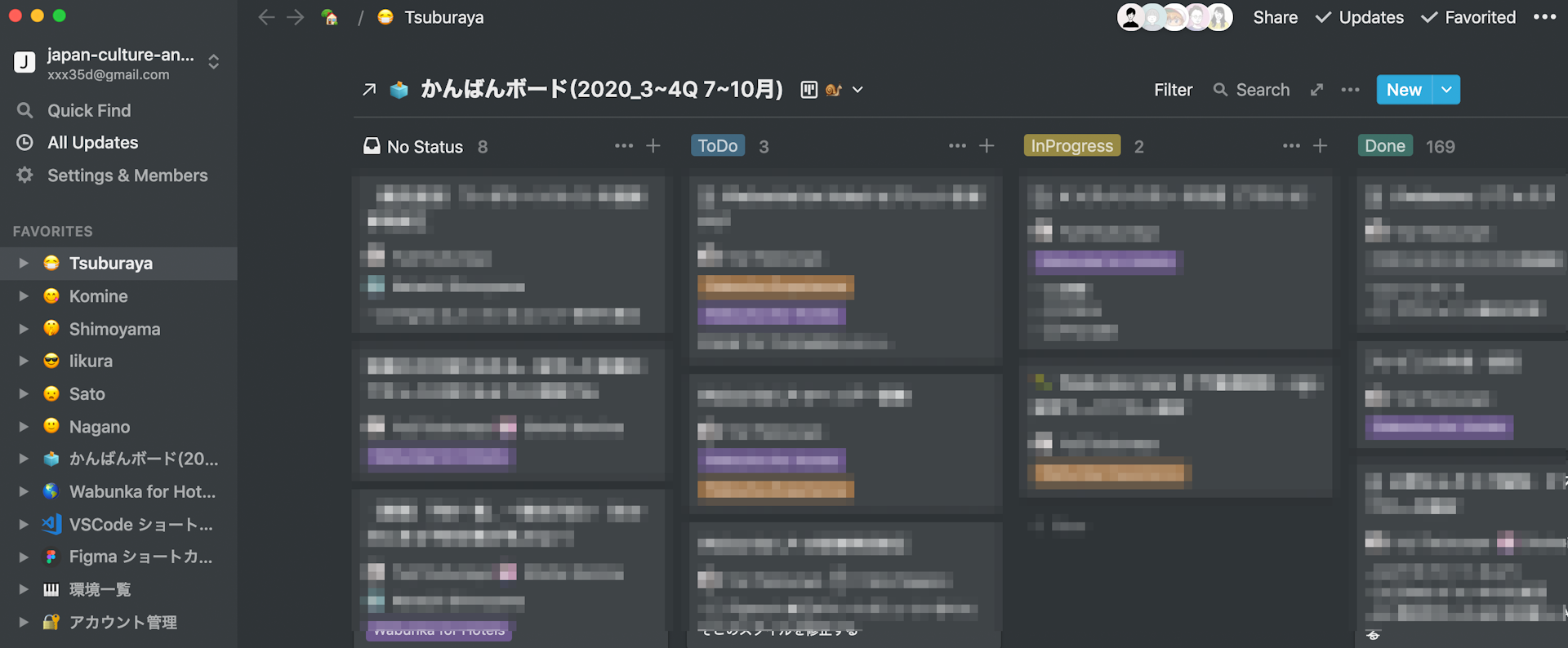
個々のタスクには、以下のようなプロパティを持たせています。
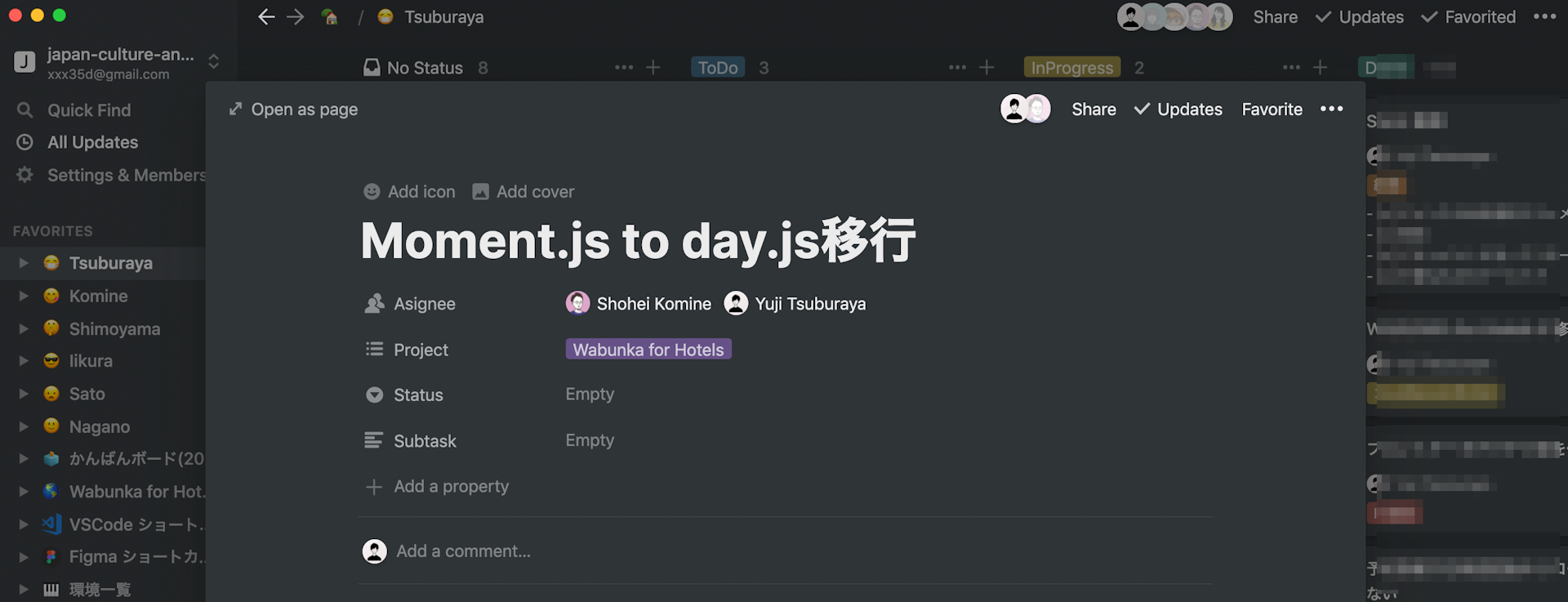
プロジェクトごとにタスクが生み出され、ステータスを Done にしていくことで、プロジェクトが進行していきます。プロジェクトマネージャー(僕)は、プロジェクトでフィルタしたビューを確認することで、タスク・プロジェクトの進捗状況を把握することができます。
定期的な棚卸し
そして、このかんばんボードですが、冒頭にも書いたとおり、新たなプロジェクトが立ち上がり、プロジェクトが進捗するたびにデータが膨大に溜まっていきます。そこで僕たちは Q(3ヶ月)ごとに棚卸しをし、新たなかんばんボードを作成するようにしています。
棚卸しの内容としては、データベースのコピー、不要なタスク・完了した削除、完了したプロジェクトの削除を行います。以下のように、⌘ + D でページごと複製し、新たなかんばんボードを作成します。タイトルにいつの期間のかんばんボードなのかを入力します(例: かんばんボード 2020年3Q 等)
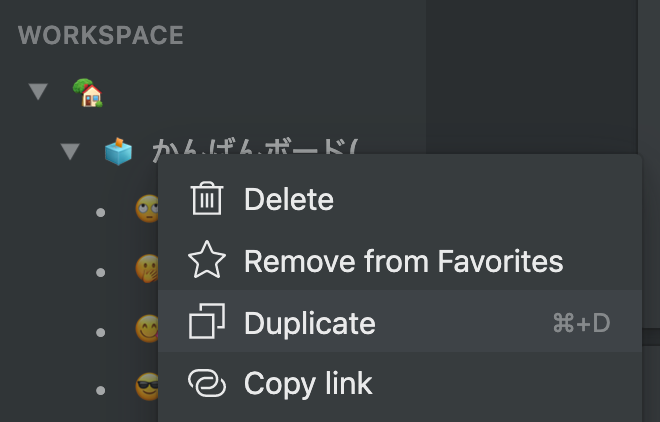
終了したかんばんボードは、削除するのではなくアーカイブ というページを作って、そこに格納するようにしています。ゴミ箱ではなく一応ログとして取っておく……
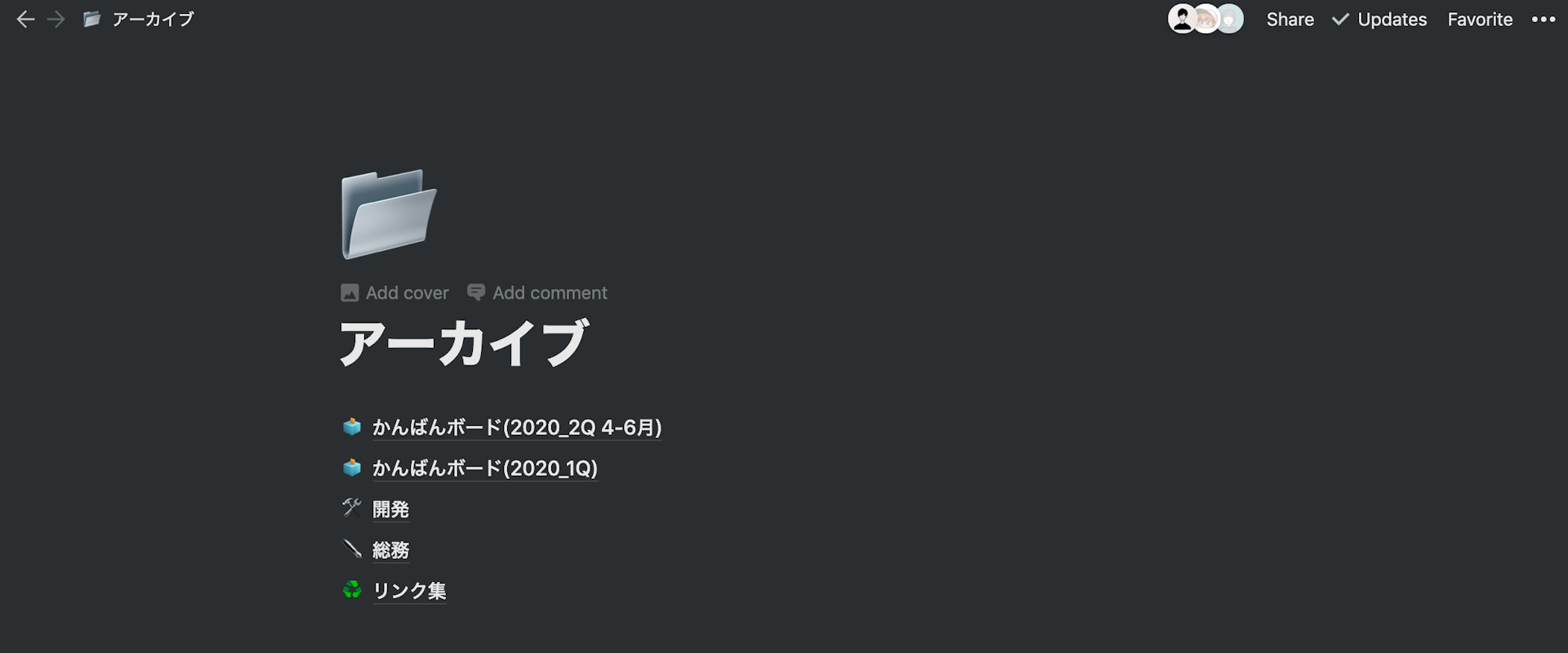
コピーされた新しいかんばんボードからは不要なタスクとプロジェクトを削除し、新しいかんばんボードとして運用を開始します。
(コラム)なぜここまで徹底的にやるのか?
最近のモットーというか、大事にした方が良いなと思ってることの一部だからです。雑にツイートはしたのですが、また別記事で深堀りしようかなとも思います。個人開発だったら別に良いんだけど、組織だったら仕組みはどうあれ、しっかり取り組んでいくべきことな気がする。
まとめ
まとめです。
🐈
けっこう独学でやってる部分あるので、他社さんで Notion 使われてるところあれば、意見交換させてくださいませ! Twitter DM